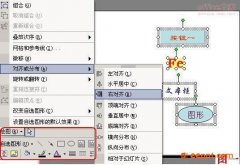如何设置幻灯片中超链接字体的颜色
经常有朋友在朋友圈里问、如何设置ppt超链接字体颜色,现在就来一步一步告诉大家吧.
首先在菜单栏下的“格式”菜单中或在右键菜单中点击“幻灯片设计”,右侧会出现设计栏,再点“配色方案”对话窗,然后右下角有编辑配色方案,双击“自定义”选项卡中“强调文字和超级链接”左侧的颜色块,在“强调文字和超级链接颜色”对话框中选择适合的颜色;同样双击“强调文字和尾随超级链接”的颜色即可修改已访问超级链接的颜色。设置完毕后,点击“应用”即可。
如果大家还不明白,下面给大家更清楚的讲解一下:
①选择需要加超链接的文字,单击“右键”,然后选择“超链接”;
②在弹出的“插入超链接”窗口下面的“地址”后面输入你要加入的网址,确定即可。(如下图)
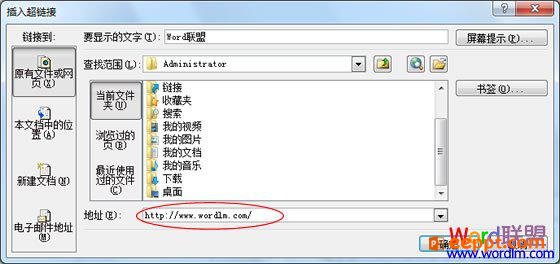

PPT超链接字体颜色怎样修改?
①进入“设计”选项卡,单击“主题”选项组中的“颜色”,在下拉菜单中选择“新建主题颜色”;(如下图)

②在弹出的“新建主题颜色”窗口中的最下面,我们可以看到“超链接”和“已访问的超链接”,大家可以任意设置颜色。设置好后可以在右边的“示例”中看到超链接的效果!(如下图)
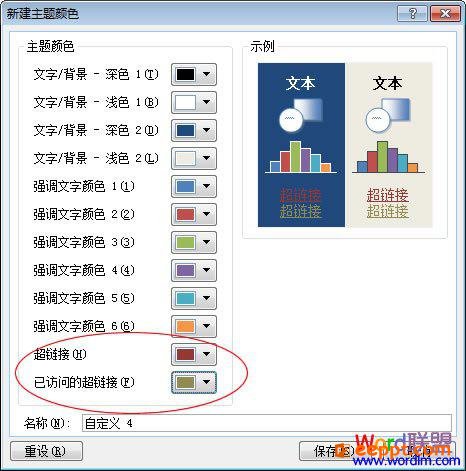


②在“文本框”中输入要加入的超链接文字;如下图:

③此时,右键单击“文本框”,在弹出的菜单中选择“超链接”,然后输入需要链接到的网址即可;此时单击文本框不是单击文字哦。所以这是一定要注意。


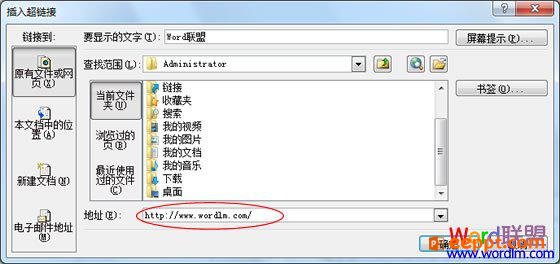

PPT超链接字体颜色怎样修改?
①进入“设计”选项卡,单击“主题”选项组中的“颜色”,在下拉菜单中选择“新建主题颜色”;(如下图)

②在弹出的“新建主题颜色”窗口中的最下面,我们可以看到“超链接”和“已访问的超链接”,大家可以任意设置颜色。设置好后可以在右边的“示例”中看到超链接的效果!(如下图)
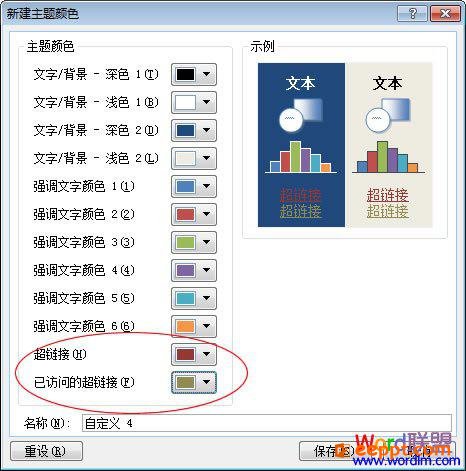

PPT中超链接下划线如何去掉?在PowerPoint中下划线好像不能去掉了,但是我们可以通过一些手段来达到想要的效果,比如插入“文本框”。方法如下:
①进入“插入”选项卡,单击“文本”选项组中的“文本框”,然后选择“横排文本框”或“垂直文本框”;

②在“文本框”中输入要加入的超链接文字;如下图:

③此时,右键单击“文本框”,在弹出的菜单中选择“超链接”,然后输入需要链接到的网址即可;此时单击文本框不是单击文字哦。所以这是一定要注意。